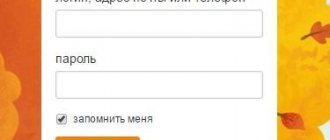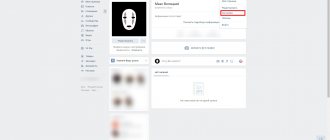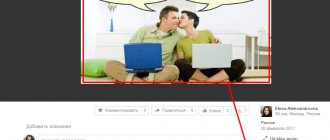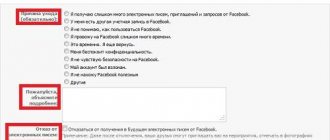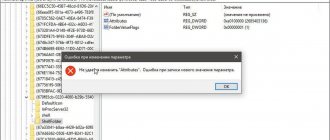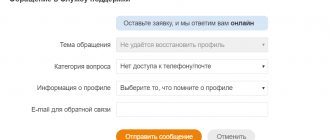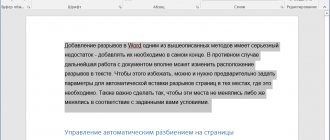Удаление пароля в браузере.
Но, если по какой-либо причине Вам необходимо удалить пароль, который браузер сохранил в своих настройках (возможно, вы случайно нажали «сохранить пароль для этого компьютера» не на своем компьютере), для этого вам потребуется немного вашего времени. Я расскажу о том, как удалить нежелательные пароли для любого сайта на примере трех самых популярных браузеров.
Вам также может быть интересно:
Mozilla Firefox.
Итак, начнем с первого. Сначала откройте Mozilla Firefox, в левом верхнем углу (последние версии) откройте панель Настройки, затем выбирайте пункт настройки. В новом окне Вам необходимо выбрать вкладку Защита. Слева посередине этого окна необходимо нажать кнопку Сохраненные пароли.
В открывшемся новом окне у Вас будет отображаться информация о всех сайтах, на которых вы сохранили свои данные для входа. Именно в этом окне Вы сможете просмотреть и удалить пароль для одноклассников. Также здесь возможно для авторизации для всех сайтов, которые Вас интересуют.
Google Chrome.
Для того чтобы удалить пароль, вам потребуется открыть браузер, справа вверху нужно открыть меню Настройка и управление Google Chrome и в нем выбрать раздел Настройки.
Воткрывшемся новом окне необходимо нажать на строку «показать дополнительные настройки» и в разделе пароли и формы выбрать пункт «Управление сохраненными паролями». В открывшемся окне вы сможете удалить нежелательные пароли.
Internet Explorer.
Здесь немножко сложнее. Как и прежде открываем IE. В верхней части экрана справа выбираем вкладку Сервис→ пункт Свойства обозревателя. В открывшемся новом окне выбираем вкладку Содержание и в разделе Автозаполнение нажимаем Параметры. Далее выбираем пункт Удаление истории автозаполнения.
В новом окне ставим галочку напротив Пароли, и жмем удалить. Вот и все! Таким образом вы можете удалить пароль в одноклассниках, вконтакте и для других сайтов.
Проблема, которая очень часто возникает у зарегистрированных пользователей в социальных сетях – утеря пароля. Для социальной сети «Одноклассники» восстановить свой пароль пользователь может, потратив на это 5 минут своего времени. Далее вы узнаете о нескольких способах, с помощью которых вы можете восстановить свой пароль.
Удаляем пароль при входе в Одноклассники
Несомненно, что функция запоминания паролей в интернет-обозревателях очень удобна. Вам нет необходимости каждый раз при входе на любимый ресурс набирать цифры и буквы. Но если доступ к вашему компьютеру имеют несколько лиц или вы заходили на сайт Одноклассники с чужого устройства, то сохранённое кодовое слово может привести к утечке персональной информации, не предназначенной для чужих газ. Посмотрим вместе как можно удалить пароль при входе в ОК на примере пяти наиболее популярных браузеров.
Mozilla Firefox
Браузер Mozilla Firefox является самым распространённым в компьютерном мире среди свободного программного обеспечения подобного рода и если вы осуществляете вход на свою персональную страницу в Одноклассниках именно через него, то для удаления пароля вам следует действовать по инструкции, указанной ниже. Кстати, таким способом можно удалить любое кодовое слово от любого логина, сохранённое этим обозревателем.
- Открываем в браузере веб-сайт Одноклассников. В правой части страницы наблюдаем блок авторизации пользователя с сохранёнными логином и паролем, любому человеку, имеющему доступ к ПК достаточно нажать на кнопку «Войти»и попасть в ваш профиль в ОК. Нам такое положение дел не подходит, поэтому начинаем действовать.
В выпавшем вниз списке параметров кликаем ЛКМ по строке «Настройки» и перемещаемся в нужный нам раздел.
В настройках обозревателя передвигаемся на вкладку «Приватность и защита». Там мы найдем то, что ищем.
Теперь мы видим все учётные записи различных сайтов, сохранённые нашим обозревателем. Сначала включаем отображение паролей.
Подтверждаем в маленьком окошке ваше решение включить видимость паролей в настройках браузера.
Находим в перечне и выделяем графу с данными вашего профиля в Одноклассниках. Завершаем наши манипуляции нажатием на кнопку «Удалить».
Google Chrome
Если на вашем компьютере или ноутбуке установлен обозреватель Google Chrome, то удалить пароль при входе в Одноклассники тоже совсем просто. Всего несколько кликов мышью, и мы у цели. Попробуем вместе решить поставленную задачу.
- Запускаем браузер, в верхнем правом углу окна программы щёлкаем ЛКМ на сервисный значок с тремя точками, расположенными вертикально одна над другой, который называется «Настройка и управление Google Chrome».
В появившемся меню нажимаем на графу «Настройки» и попадаем на страницу конфигурации интернет-обозревателя.
В следующем окне жмём на строку «Пароли» и перемещаемся в этот раздел.
В списке сохранённых логинов и паролей находим данные вашего аккаунта в Одноклассниках, наводим курсор мыши на значок с тремя точками «Другие действия» и щёлкаем на него.
- Остаётся в появившемся меню выбрать графу «Удалить» и успешно убрать хранящийся в памяти браузера пароль от вашей страницы в ОК.
Opera
Если вы для веб-серфинга на бескрайних просторах глобальной сети используете браузер Opera, то для удаления пароля при входе в личный профиль Одноклассников достаточно произвести нехитрые манипуляции в настройках программы.
- В верхнем левом углу обозревателя нажимаем на кнопку с логотипом программы и переходим в блок «Настройка и управление Opera».
Находим в открывшемся меню пункт «Настройки», куда и направляемся для решения возникшей проблемы.
На следующей странице разворачиваем вкладку «Дополнительно» для поиска необходимого нам раздела.
В появившемся перечне параметров выбираем графу «Безопасность» и кликаем на неё ЛКМ.
Опускаемся вниз до отдела «Пароли и формы», где мы наблюдаем нужную нам строку для перехода в хранилище кодовых слов браузера.
Теперь в блоке «Сайты с сохранёнными паролями» ищем данные с Одноклассников и щёлкаем на этой строке по значку «Другие действия».
Яндекс.Браузер
Интернет-обозреватель от Яндекса сделан на идентичном движке с Гугл Хром, но мы рассмотрим этот пример для полноты картины. Ведь в интерфейсе между творением Google и Яндекс.Браузер существуют значительные различия.
- В верхней части браузера кликаем на значок с тремя полосками, расположенными горизонтально для входа в настройки программы.
Меняем атрибут «password» на «text»
Для этого вам необходимо зайти на страницу входа «Одноклассников», там где уже есть сохраненные логин и пароль для входа на вашу персональную страницу.
Для того, чтобы увидеть пароль в его обычном виде, нужно сделать некоторые изменения в программном коде страницы. Чтобы сделать это, нужно курсор навести на элемент, который можно увидеть на картинке ниже, нажать правой кнопкой и выбрать из списка «Просмотреть код элемента»:
Перед вами будет немного непонятный набор слов, цифр и т.п. Среди этого непонятного текста вам нужно найти слово «password» и заменить его на слово — «text».
После чего, когда вы вернетесь на страницу входа, перед вами в поле «пароль» будет написан пароль в обычном виде, вместо точек.
Рекомендуется скопировать его, создать резервный файл и сохранить пароль туда. Теперь при случае, когда вы его забудете или он вам будет очень нужен, вы знаете, где его искать.
Яндекс.Браузер
- Откройте браузер, зайдите на страницу входа в одноклассники, где требуется ввести данные.
- Введите свои логин и пароль, и нажмите во всплывающем меню кнопку сохранения.
Теперь вы знаете, как сохранить логин и пароль в яндексе. Рассмотрим следующий браузер – Opera.
Используем специальную программу для восстановления паролей
Программа Password Spy поможет вам быстро восстановить свой пароль для любого сайта, почты и пр. где вы зарегистрированы. Для того чтобы начать работать с данной программой, ее нужно скачать и установить на свой компьютер. После чего разобраться с ее интерфейсом, запустить сканирование временных файлов. Данная программа по своему использованию является удобной, поэтому научится ее использовать, может любой. После того как сканирование будет завершено, программа укажет вам пароли от аккаунта и куда они относятся.
Сохранить в Яндексе
Действия будут схожи с предыдущими рекомендациями, однако названия вкладок, по которым необходимо пройти, будут немного иными.
- Осуществите вход в системные «Настройки».
- Перейдите в «Пароли и формы».
- Сделайте отметки в поле, где предлагается сохранять все пароли для сайтов.
- Перейдите на ресурс ОК, введите данные от учетной записи и ответьте согласием на предложение их запомнить.
Восстанавливаем пароль с помощью телефона
Этот способ является универсальным для восстановления пароля. Каждая зарегистрированная страница в сети Одноклассники должна быть привязана к номеру телефона владельца аккаунта. Для того чтобы на телефон пришел код который позволит восстановить доступ к странице, вам нужно на странице, которая открывается после нажатия «Забыли пароль?», ввести номер и далее выбрать «Телефон».
Через несколько минут на этот номер, который вы введи, придет смс-сообщение, в котором будет код для восстановления, он же теперь и новый пароль от аккаунта.
Рекомендуется после того как восстановление пароля проведено с помощью смс поменять пароль от аккаунта. Не нужно использовать самые простые комбинации букв и цифр, например, «АААААААА» или же «1000000000», ведь такие пароли легко взламываются мошенниками.
Лучше всего устанавливать пароль, который состоит из букв, цифр и с разным регистром. Такие пароли будут надежными и защитят вашу личную страницу от взлома.
Пароль аккаунта в соцсети — важнейшая составляющая интернет-безопасности. Если личная страница попадет в руки мошенникам, то они с легкостью смогут вымогать деньги через «друзей». Поэтому необходимо заранее позаботиться о защищенности профиля. Данные ниже инструкции помогут Вам поменять пароль в одноклассниках, восстановить страницу, а также осуществить грамотный алгоритм действий при взломе аккаунта.
Сохранить пароль в Firefox
Еще несколько лет назад Firefox пользовался огромной популярностью среди юзеров по всему миру. Однако в силу разных причин сегодня он используется не так активно. Тем не менее, расскажем о том, как сохранить пароль от Одноклассников и в этом браузере.
- Открыть Firefox и войти в раздел «Инструменты», который находится в правом верхнем углу.
- Раскрыть пункт «Настройки».
- Кликнуть вкладку «Защита», где найти пункт «Запоминать пароли от сайтов». Поставить в нем отметку.
- В новой вкладке браузера выйти из социальной сети и вновь ввести логин и пароль.
- Поставить галочку в пункте «Запомнить меня».
Все шаги в данной инструкции вполне логичны, что позволяет легко ориентироваться и гибко управлять доступом к своей странице.
Как поменять имя, логин, и остальную личную информацию
Для смены любой личной информации необходимо:
- Изменить необходимые данные на актуальные.
Для изменения номера телефона необходимо ввести проверочное СМС
-сообщение, аналогично, для изменения электронной почты
нужно ввести код
, который придёт на новые электронный адрес. Для удобства держите мобильник под рукой во время этих операций. И телефон и почту можно использовать в качестве логина для входа.
Чтобы поменять имя и фамилию
выбираем самый верхний пункт в меню настроек. Нажимаем «Изменить»
Вводим необходимую информацию и жмём кнопку «Сохранить
». Теперь данные обновлены.
Сохранение пароля в Opera
При первом же входе в социальную сеть через браузер Opera пользователю предлагается сохранить логин и пароль. Здесь достаточно нажать на кнопку «Сохранить», чтобы компьютер запомнил данные и в дальнейшем вход осуществлялся автоматически. Если юзер в первый раз отказался от такой возможности, а затем передумал, поступить нужно следующим образом:
- Открыть меню браузера, которое находится в верхнем левом углу экрана.
- Войти в раздел «Настройки».
- Найти вкладку «Безопасность» и войти в неё.
- Кликнуть пункт «Пароли», где найти и удалить строку «Ok.ru».
- Выйти из меню и открыть новую вкладку, где написать домен Ok.ru. Система вновь предложит сохранить входные данные. Остается лишь одобрить это предложение.
Как видно, в настройке браузера Opera нет ничего сложного, поэтому сохранить пароль здесь сможет каждый.
Как удалить страницу в Одноклассниках с компьютера самостоятельно
Честно говоря, уничтожать свою страницу в социальной сети удобнее всего при наличии большого монитора, иначе говоря, с компьютера или ноутбука. На экранах мобильных устройств слишком много мелких деталей, которые создают помехи процессу. И полномасштабная версия в телефоне действительно работает из рук вон плохо. Поэтому будет полезно узнать, как удалить Одноклассники с компьютера. Сделать это проще простого:
- Входите привычным образом в свой профиль;
- Листаете до упора вниз и находите 5 колонок слов, написанных мелким шрифтом, в самой правой о;
- Далее прокручиваете соглашение до конца и кликаете на строчку «Отказаться от услуг»;
- Выбираете причину или причины отказа и вписываете свой пароль;
- Жмёте на «Удалить».
Наш сайт поможет узнать Вам, сколько стоит купить классы в Одноклассниках — на самом деле, это крайне низкие значения при высоком темпе получения и качестве материала.
Пройдёт 90 дней, ваш профиль самоуничтожится. А вы сможете консультировать желающих, как удалить Одноклассники в компьютере.
Но обязательно ли полностью отказываться от привычной социальной сети? Надо ли заботиться о том, как удалить Одноклассники навсегда и без остатка, если есть другие возможности. Создатели сайта предусмотрели вариант, позволяющий оставить страницу, но скрыть её от нежелательных просмотров и посетителей. Видеть профиль, писать сообщения пользователю смогут только друзья. Правда, за это хозяину аккаунта придётся немного доплатить. Услуга стоит 100 ОК (рублей). Познакомьтесь с инструкцией «Как закрыть профиль в Одноклассниках».
Как запомнить пароль в «Одноклассниках», не набирая его каждый раз?
Почему не сохраняется пароль в «Одноклассниках»? Чаще всего такое случается, если в настройках вашего браузера не выставлены соответствующие отметки. Наверняка, вам известно, что в разных браузерах доступ к настройкам и изменение их происходит немного по-разному. Мы привели подробные инструкции для самых распространенных браузеров, выполнив которые, вы сможете больше не волноваться о том, как сохранить пароль в «Одноклассниках».
Сохранить в Опере
Если вы впервые заходите на «Одноклассники» через Opera, то при заполнении формы входа вам обязательно будет предложено запомнить введённые данные. Если же вы отказались сделать это в первый раз, а потом передумали, то можно исправить это следующим образом.
- Войдите в меню браузера.
- Откройте раздел «Настройки».
- Найдите «Безопасность» и кликните по ней мышкой.
- Теперь вы должны отыскать и открыть «Пароли».
- Найдите среди перечисленных здесь сайтов «Ok.ru» и удалите его из этого списка.
- Теперь снова откройте форму входа, заполнителя её, а на предложение системы сохранить данные дайте своё согласие, нажав соответствующую кнопку.
Сохранить в Яндексе
- Войдите в «Настройки» своего браузера.
- Найдите пункт «Показать дополнительные настройки». Его можно увидеть внизу страницы.
Сохранить в Firefox
- Откройте ваш браузер и войдите в «Инструменты».
- Теперь найдите «Настройки» и откройте его.
- В разделе «Защита», который вам следует открыть, отыщите пункт «Запоминать пароли для сайтов» и поставьте напротив него отметку.
- Выйдите из настроек и откройте страницу входа на «Одноклассники».
- Теперь нужно заполнить форму входа, а затем поставить галочку после надписи «Запомнить меня».
Сохранить в Internet Explorer
Решили , но не знаете, как это сделать? Тогда обязательно прочтите другую нашу статью, расположенную также на данном сайте.
Как удалить пароль с Одноклассников при входе
Если появилась потребность в очистке зафиксированной ранее личной информации, осуществите следующие действия: • откройте используемый вами браузер; • одновременно нажмите на раскладке клавиатуры комбинацию CTRL+SHIFT+DELETE; • произойдет появление вкладки, позволяющей уничтожить ненужные cookie-файлы. Кликните мышью напротив поля «Пароли», а также надписи о других данных с сайтов; • нажмите надпись «Очистить историю».
Такие несложные манипуляции позволят браузеру запомнить имя пользователя и защитную комбинацию при входе в любимую социальную сеть, а в случае необходимости, всегда существует возможность очистить сохраненные личные данные и обезопасить свою страничку в ОК от доступа посторонних.
Похожие записи
Что такое история посещений в Одноклассниках
Как удалить страницу в Одноклассниках умершего родственника
Одноклассники поспособствовали запуску проекта «Поговори со священником» в онлайне
Через полную версию
Чтобы удалить профиль в «Одноклассниках» с телефона, достаточно перейти в полный режим и заполнить форму отказа от пользования страницей:
- Войти в аккаунт через установленный на устройстве браузер.
- Перейти в полную версию соцсети: открыть меню слева и выбрать опцию «Полная версия сайта».
- Спуститься в самый низ страницы, среди списка служебных ссылок выбрать «Регламент» (самая крайняя колонка справа).
- Дождаться загрузки Лицензионного соглашения, внизу страницы нажать ссылку «Отказаться от услуг».
- Указать причину удаления, ввести действующий пароль в специальное поле.
- Завершить процесс, кликнув «Удалить навсегда».
Справка! Указанный способ также подходит для удаления странички на Одноклассниках с айфона или айпада.